Kā lejupielādēt WhatsApp for Windows
Visbeidzot, WhatsApp for Windows ir klāt, dodot personālo datoruLietotājiem visur ir iespēja piedalīties ikvienā WhatsApp kopienā. Pieejami operētājsistēmām Windows 10 un Windows 8, datoru lietotāji tagad var izmantot WhatsApp, neatverot pārlūku. Ir svarīgi atzīmēt, ka, lai gan Whatsapp tas var būt revolucionārs solis, WhatsApp PC nav nekas cits kā WhatsApp tīmekļa galddatora versija.
Šajā rakstā mēs apskatīsim WhatsApp lejupielādi personālajam datoram, kā to instalēt datorā un kā to izmantot, lai iegūtu vislabāko WhatsApp pieredzi.
WhatsApp for Windows galvenās iezīmes
Pirms mēs nokļūstam jautājumā par WhatsApp lejupielādi un lietošanupersonālajam datoram ir svarīgi saprast dažādas funkcijas, kuras šī darbvirsmas lietotne nodrošina. Daudzējādā ziņā tas ir līdzīgs viedtālrunim WhatsApp, bet arī daudzējādā ziņā atšķirīgs. Šīs ir tikai dažas funkcijas, kuras atradīsit WhatsApp for PC darbvirsmas lietotnē;
Līdzīgi kā mobilajā lietotnē, jūs varat izmantotLietotnes WhatsApp darbvirsmas iestatījumi, lai mainītu paziņojumus, atrastu WhatsApp palīdzību vai pat pārvaldītu bloķētus kontaktus. Tomēr tai trūkst iespējas meklēt noteiktu tērzēšanu, kā jūs varat, izmantojot mobilo lietotni. Jūs arī nevarat mainīt fona attēlu vai e-pasta tērzēšanu vietnē WhatsApp.
- WhatsApp for PC arī ļauj nosūtīt attēlu, video vai dokumentu.
- Varat arī arhivēt tērzēšanas darbvirsmas lietotnē līdzīgi kā viedtālruņa lietotnē.
- Personāldatoram WhatsApp nav zvaigznītes ikonas. Lai darbvirsmas lietotnē skatītu ziņojumus, kas atzīmēti ar zvaigznīti, noklikšķiniet uz izvēlnes ikonas.
- Varat arī ļoti viegli izveidot grupas savā WhatsApp darbvirsmas lietotnē. Ar peles labo pogu noklikšķinot uz grupas, tiks piedāvātas citas iespējas, ieskaitot grupas informāciju, notīrīt ziņojumus, iziet no grupas vai izslēgt grupu.
Kā bez maksas lejupielādēt datoru WhatsApp
Lai bez maksas lejupielādētu datoru WhatsApp, instalējiet to datorā, rīkojieties šādi:
- Dodieties uz vietni https://www.whatsapp.com/download/, lai lejupielādētu WhatsApp Windows darbvirsmas instalētājam. Faila izmērs ir tikai aptuveni 65 MB.
- Kad instalēšanas programma atrodas jūsu datorā, veiciet dubultklikšķi uz tā, lai sāktu iestatīšanu. Jums vajadzētu redzēt ekrānu ar QR kodu.
- Tagad pārliecinieties, vai viedtālrunim ir izveidots savienojums ar internetu, un pēc tam palaidiet tajā WhatsApp. Atveriet WhatsApp iestatījumus un pēc tam pieskarieties WhatsApp tīmekļa opcijai. Tas atvērs OR koda skeneri.
- Izmantojot ierīci, skenējiet kodu uz darbvirsmas un pēc tam noklikšķiniet uz “Labi, saņēmu”, lai apstiprinātu skenēšanu, un tagad Windows 8 vai 10 varēsit izmantot WhatsApp PC.


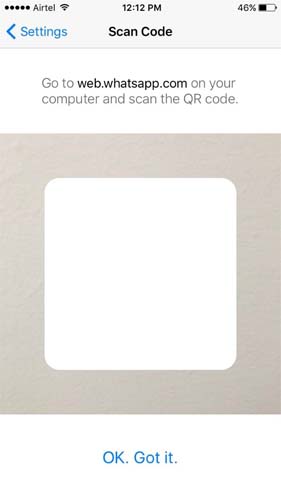
Padomi un ieteikumi WhatsApp lietošanai operētājsistēmā Windows
Tāpat kā mēs jau minējām iepriekš, WhatsApp for Windows darbojas gandrīz tāpat kā WhatsApp jūsu mobilajā ierīcē. Šie ir tikai daži padomi un ieteikumi, kas palīdzēs jums darbvirsmas lietotnē;
- Lai pievienotu failu ziņojumam, kuru sūtāt darbvirsmas lietotnē, noklikšķiniet uz pielikuma ikonas un izvēlieties nosūtīt fotoattēlu, video vai dokumentu ar ziņojumu.
- Lai arhivētu tērzēšanu, vienkārši noklikšķiniet uz cilnes “Tērzēšana” un parādītajā nolaižamajā izvēlnē atlasiet “Arhivēt tērzēšanu”. Arhivētos ziņojumus var apskatīt izvēlnē.
- Lai atteiktos no WhatsApp darbvirsmas lietotnē, noklikšķiniet uz cilnes WhatsApp un pēc tam noklikšķiniet uz Iziet. Lai vēlreiz pieteiktos, jums, iespējams, būs jāpārskata QR kods.



Viena no lietām, ko nevēlaties aizmirst, irdublējiet datus vietnē WhatsApp, lai novērstu datu zaudēšanu. Tenorshare iCareFone ir rīks, kas ļauj ātri un ērti izveidot pilnu WhatsApp datu dublējumu. Izmantojot šo rīku, varat izvēlēties izveidot visu ierīces datu pilnu dublējumu vai arī selektīvi dublēt tikai savus WhatsApp datus. Tas ir arī ideāls rīks ierīces tīrīšanai un iOS problēmu novēršanai. Izmēģiniet to šeit bez maksas un dublējuma izveidi padariet par bezproblēmu.










